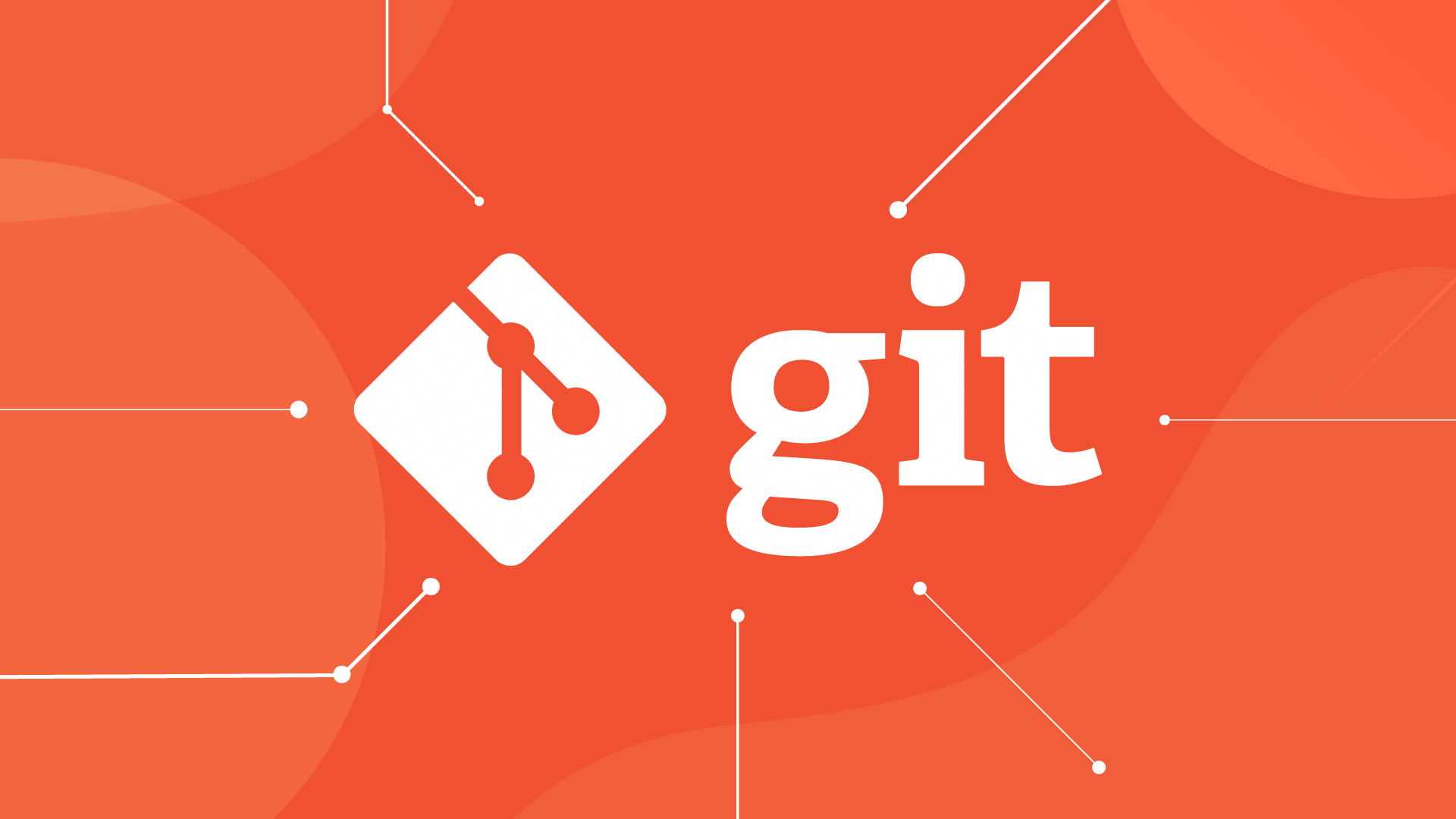Comprendre et utiliser Git
Introduction
On va apprendre à utiliser ce magnifique outil de versionning qu'est Git utile dans pleins de cas de figure en programmation et développement web.
Présentation
Git est un outil de versionning puissant et populaire, permettant de suivre les modifications apportées à un projet au fil du temps. Il permet aux développeurs de collaborer plus efficacement, de revenir à une version antérieure d'un fichier et d'intégrer des modifications en toute sécurité. Ce système est distribué, ce qui signifie que chaque développeur possède une copie complète du projet et de son historique.
Installation
L'installation de Git varie en fonction du système d'exploitation utilisé. Suivez les étapes spécifiques à votre système pour installer Git sur votre machine.
Sous Windows :
- Allez sur Git Downloads for Windows.
- Téléchargez et lancez l'installateur.
- Suivez les instructions par défaut pour l'installation.
Sous macOS :
-
Utilisez Homebrew pour installer Git avec cette commande dans votre terminal :
brew install git -
Ou téléchargez l'installateur directement depuis Git pour Mac.
Sous Linux :
-
Si vous êtes sur une distribution basée sur Debian/Ubuntu, exécutez cette commande :
sudo apt install git -
Sur d'autres distributions comme Fedora, utilisez :
sudo dnf install git
Utilisation
Une fois que vous avez installé Git, vous pouvez commencer à l'utiliser. Voici les principales commandes pour débuter avec Git :
Initialiser un dépôt Git
Pour commencer à utiliser Git dans votre projet, ouvrez votre terminal et exécutez la commande suivante dans le dossier de votre projet :
git init .
Cela crée un nouveau dépôt Git local. Si vous avez les dossiers cachés affichés, vous verrez .git apparaître
Créer et passer à une branche
Les branches sont utilisées pour travailler sur différentes versions d'un projet en parallèle :
git branch nom_de_la_branche -> Créer la branche (en général main ou master par convention)
git checkout nom_de_la_branche -> Sélectionner la branche sur laquelle vous travaillez
Ou en une seule commande :
git checkout -b nom_de_la_branche
Vous pouvez aussi renommer une branche existante :
git branch -M nouveau_nom
Fusionner une branche
Pour fusionner une branche dans votre branche principale (main ou master), passez d'abord sur la branche principale :
git checkout main
Puis fusionnez votre branche :
git merge nom_de_la_branche_a_fusionner
Git fonctionne un peu comme un arbre d'où le terme de branche
Ajouter des fichiers à Git
Une fois que vous avez créé ou modifié des fichiers dans votre projet, vous devez les ajouter au suivi Git :
git add nom_du_fichier -> Ajouter un fichier unique
ou
git add . -> Ajouter tous les nouveaux fichiers (Si vous avez lu l'article VSCode Config vous verrez le suivi des fichiers en temps réél)
Enregistrers des modifications
Un commit enregistre vos modifications dans l'historique de Git :
git commit -m "Some changes"
-> Une fois que vous avez ajouté vos fichiers avec git add some_filles, vous committez le changement et ça l'enregistre.
git commit --amend -m "Updated commit message"
-> Si vous avez oublié un fichier lors du dernier commit vous pouvez le rajouter avec l'option --amend
git commit -a -m "Auto-commit all changes"
-> Ajoute tous les fichiers modifiés/nouveaux sans avoir besoin des les ajouter avec git add
git commit --amend --no-edit
-> L'options --no-edit sert juste a ne pas modifier le message d'un commit lors d'un update de commit passé
git ocmmit -v
-> Verbose Mode
Voir l'historique des commits
Pour visualiser les modifications enregistrées dans l'historique :
git log
Travailler avec GitHub
En général vous utiliserez cet outil avec Github ou GitLab que ce soit pour afficher vos projets au public, déployer des sites, travailler en équipe à distances ce sont des outils très puissants et utiles.
Ajouter des origines
Vous avez différentes options pour ajouter des origines :
- Ajouter un lien de repository github existante publique:
git remote add origin https://github.com/username/repository.git
- Ajouter un lien de repository github existante privée:
- Allez sur votre compte Github. Allez dans Settings > Developper Settings -> Create new token (classic) -> Menu déroulant : Create New Token (Classic)
- Sélectionnez au moins repo et workflow
- Ca vous créera un token d'accès à distance aux repo privées de votre compte github
git remote add origin https://super_random_token@github.com/username/repository.git
Gérer les origines
Changer l'URL d'une origine
Passer à SSH par exemple:
git remote set-url origin git@github.com:username/repository.git
Supprimer une origine
git remote remove origin
Lister les origines
git remote -v
Ajouter les modifications au dépôt distant
git push -u origin nom_de_la_branch -> Connecte la branche distante a la branche locale
git push -f origin nom_de_la_branch -> Force mode
git push origin local_branch:remote_branch -> Pousser vers une autre branche
git push --all origin -> Pousser toutes les branches
Récupération de Dépôt Distant
(Télécharger de Github vers votre PC En gros)
git pull origin main -> Permet de récupérer les modifications d'un dépôt distant (utile si quelqu'un de votre équipe a modifié le dépôt)
git clone https://github.com/username/repository.git -> Publique
ou
git remote clone https://super_random_token@github.com/username/repository.git -> Privée
Conclusion
Git est un outil indispensable pour tout développeur, permettant de gérer l'historique des modifications et de collaborer efficacement. Grâce à des fonctionnalités comme les branches, les commits et la fusion, Git simplifie le suivi des versions dans les projets de développement.
Maintenant que vous avez les bases de Git, vous pouvez l'intégrer à vos projets pour une gestion fluide des versions et un travail collaboratif facilité.
Au passage ce site web est sur mon Github mais en repo privée ^^